
Përmbajtje:
- Hapi 1: Hyrja në Rast
- Hapi 2: Filloni në Fillim…
- Hapi 3: Qoshet kryesore
- Hapi 4: Rreziku, Will Robinson
- Hapi 5: Suksese! Dështimi…
- Hapi 6: Përgatitni lidhësin UART
- Hapi 7: Stërviteni, Foshnjë, Stërviteni
- Hapi 8: Merrni nyjë
- Hapi 9: Lidheni atë
- Hapi 10: Goditja e përplasjes së dënimit UART
- Hapi 11: Trego punën tuaj
- Hapi 12: Dhe Ne jemi Përfunduar
- Autor John Day [email protected].
- Public 2024-01-30 12:28.
- E modifikuara e fundit 2025-01-23 15:10.


BT HomeHub 5a është një ruter mjaft i mirë, sapo ta hapni, futeni në ndërfaqen UART dhe rifreskoni firmware -in me diçka si OpenWRT / LEDE.
Por të hysh në gjënë e keqe nuk është e parëndësishme dhe vendosa ta bëj më të lehtë qasjen në portin UART në të ardhmen.
Ky Instructable nuk ka të bëjë me procesin e ndezjes përsëri, i cili është dokumentuar diku tjetër, kjo është vetëm se si të futeni në guaskë dhe t'i lini gjërat të arritshme dhe jo shumë të shëmtuara më pas.
Hapi 1: Hyrja në Rast



Rasti plastik mund të jetë i ndërlikuar për t'u hapur, nëse nuk keni një hartë mendore se ku janë vendosur kapëset e ndryshëm dhe si t'i hapni ato pa dëmtuar.
James Finnie postoi një video në Youtube mbi procesin që kaloi, të cilin e ndoqa, kështu që patjetër që duhet ta shikoni edhe atë.
Në këto foto kam shënuar vendet rreth rastit ku duhet të përqendroheni.
Hapi 2: Filloni në Fillim…

Filloni duke rrëshqitur një shirit të hollë plastik në pjesën e sipërme të kutisë, të vendosur poshtë dhe drejt shpinës. Kjo do të lëshojë katër kapëse përgjatë skajit të sipërm. Lini diçka atje për t'i ndaluar ata të kapen përsëri, ndërsa bëni qoshet e sipërme.
Hapi 3: Qoshet kryesore



Një spudger metalik është vetëm ajo që rrëshqet nën skajin e sipërm të kasës dhe ngrihet lart, duke lëshuar qoshet e sipërme. E gjithë skaji i sipërm tani është falas dhe ju mund të merrni rrathë tuaj plastikë.
Hapi 4: Rreziku, Will Robinson




Ky është hapi që patjetër do të rezultojë në të paktën një skedë të prishur, përveç nëse jeni më me fat se unë.
Vendoseni spudgerin në hendekun midis formave të përparme dhe të pasme, në kënde të drejta në pjesën e pasme të routerit.
Ju duhet ta shtypni fort dhe të përpiqeni të tërhiqni derdhjen e përparme të kutisë përpara rreth derdhjes së pasme, duke tërhequr derdhjen e pasme jashtë drejt anës e cila do të lëshojë kapësen brenda.
Mund të ketë një mënyrë të pagabueshme që siguron që klipet të mos prishen kurrë - nuk kam gjetur një metodë të tillë.
Përsëriteni në anën tjetër.
Hapi 5: Suksese! Dështimi…


Shihni rezultatet e përpjekjeve të mia me grushta. Mund të menaxhoni 4 klipe të paprekura? Nëse po, urime.
Hapi 6: Përgatitni lidhësin UART



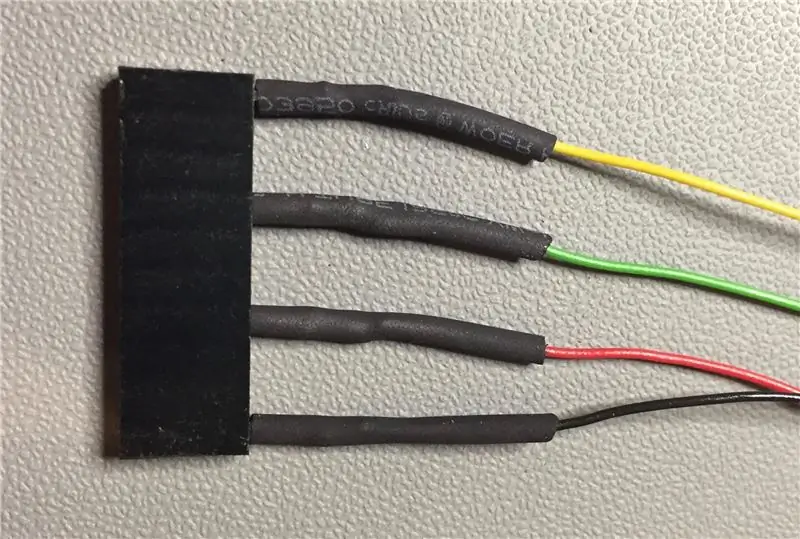
Kjo është një kokë standarde 10-pin 0,1 inç me stivë, e përdorur zakonisht për mburojat Arduino.
Hiqni kunjat 2, 3, 5, 6, 8 dhe 9, duke lënë vetëm 1, 4, 7 dhe 10 dhe disa vrima të hapura jashtëzakonisht të dobishme, më shumë për ato më vonë. Ngjiteni në disa tela dhe sigurohuni që asnjë punim metalik i ekspozuar të mos dalë jashtë brenda rastit.
Hapi 7: Stërviteni, Foshnjë, Stërviteni




Me shumë kujdes dhe me DOR ((sepse bordi logjik është duke pritur pak më poshtë që stërvitja juaj të rrëzohet!) Shponi vrima 3 mm në pjesën e përparme-pjesa më e madhe e grilës së sipërme të ventilimit (numrat e numrave 1, 3, 5 dhe 7 duke numëruar nga e majta)) ndërsa shikoni nga pjesa e pasme e ruterit.
Hapi 8: Merrni nyjë




Përdorni një vijë peshkimi monofilamenti najloni të rrethuar përmes vrimave të ventilimit 1, 2 dhe 6, 7.
Kaloni vijën përmes kokës me 10 kunja në vrimat 2, 3 dhe 8, 9.
Sigurohuni që titulli të jetë tërhequr deri në brendësi të kutisë, rrëshqisni një kokë që përputhet brenda për t'u siguruar që mund të lidheni me të, pastaj nyjë dhe/ose zam të nxehtë për kënaqësinë tuaj.
Hapi 9: Lidheni atë
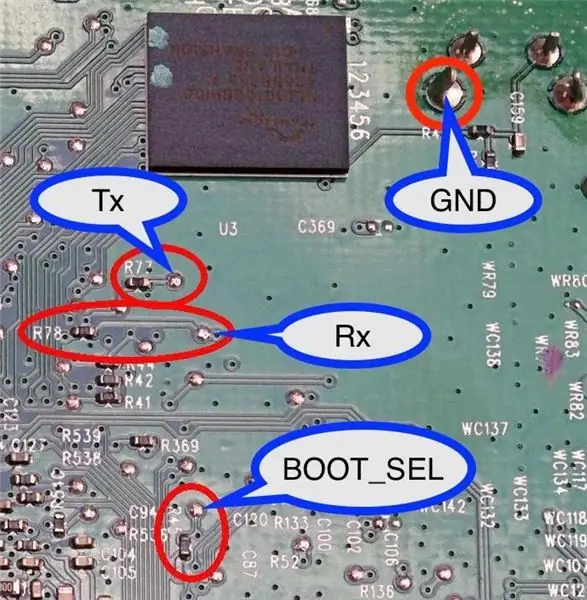

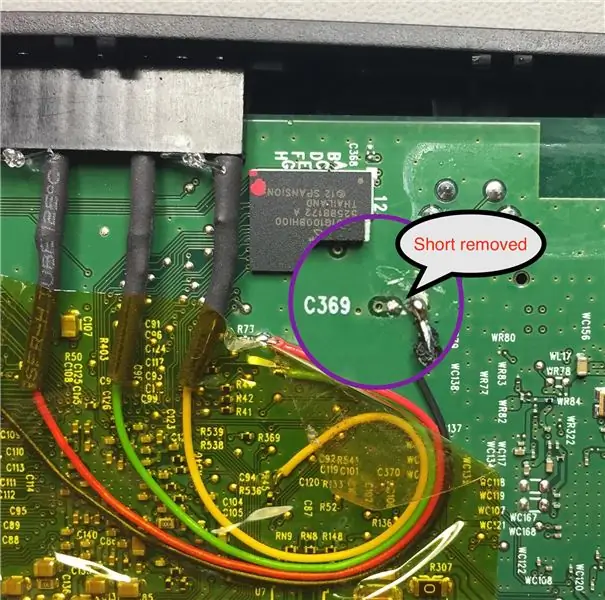
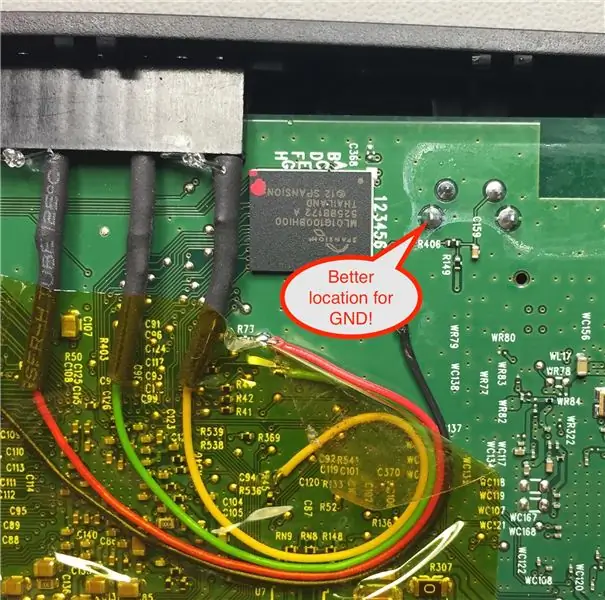
Udhërrëfyes të tjerë janë në dispozicion (p.sh. pjesa Seriale e faqes OpenWRT) për lidhjen e 4 telave (Tx, Rx, GND dhe BOOT_SEL).
Sigurisht që isha i nxituar dhe budalla, dhe krijova një urë lidhëse me tela të zi GND pranë C369 që ndaloi nisjen e ruterit. Kështu që më duhej të kthehesha dhe ta pastroja atë.
Mos u bëni si unë, merrni rrugën më të lehtë të treguar nga Bill dhe të tjerët (dhe tani në imazhin kryesor për këtë hap).
Ngjitës në kunjin GND të ndërprerësit WPS (sipër dhe djathtas) në vend !!
Hapi 10: Goditja e përplasjes së dënimit UART




Ky bodge është shpikja ime - mund ta thuash?
Më jep një mënyrë për të bashkuar lidhjen UART në bordin FTDI dhe më pas në kabllon USB në Mac tim, në një mënyrë që varet në mënyrë të arsyeshme të qetë në HomeHub.
Bashkimi i kokës për tabelën FTDI në një kënd të këndshëm i jep hapësirë UGHD -së të përqafojë rastin e HomeHub. Ata me OCD që këmbëngulin në kënde të drejta midis lidhësit dhe bordit do të zhgënjehen kur nuk përshtatet;-)
Kunjat që çojnë poshtë në ruter duhet të jenë mjaft të forta dhe të gjata, për ta bërë atë në lidhësin e fshehur. Unë shpëtova disa kunja të gjata nga një rrip mashkull në një mashkull 0.1 inç, ju mund të gjeni një burim më të mirë.
Butoni i rivendosjes në krye jep një mënyrë të lehtë për të ndërprerë sekuencën e nisjes e cila është e nevojshme kur instaloni së pari firmuerin OpenWRT / LEDE, por më pak i rëndësishëm më pas. Por pas rifreskimit të 6 prej këtyre HomeHubs jam me të vërtetë i lumtur që kam përfshirë atë çelësin e rivendosjes në preferencë të shkurtimit të telave të zhveshur.
Diagrami i qarkut, një paraqitje e tabelës së shiritit dhe një dizajn i Fritzing.org janë bashkangjitur … por nuk është e komplikuar, vetëm ndërroni rendin e kunjave nga hyrja në dalje dhe keni ndërprerësin (normalisht të hapur) mes GND dhe BOOT_SEL.
Hapi 11: Trego punën tuaj

Një etiketë për të më kujtuar se në cilën anë shkojnë gjërat, dhe kështu e di se cilat HomeHubs i kam modifikuar dhe cilat janë virgjëresha të paprekura. Gjëja e bukur për këtë hack është se është e vështirë të shihet nëse nuk e dini se është atje.
Tani mund të vazhdoni me ndezjen e firmuerit dhe të përdorni HomeHub për gjërat që BT nuk i kishte menduar kurrë!
Hapi 12: Dhe Ne jemi Përfunduar


Faleminderit për leximin, ju lutemi komentoni nëse kjo funksionon për ju, ose nëse jeni në gjendje të sugjeroni përmirësime!
Recommended:
Krijoni softuer të bazës së të dhënave të Access Access për të përgatitur pagën në kompaninë tuaj: 6 hapa

Krijoni softuer të bazës së të dhënave të Access për të përgatitur pagën në kompaninë tuaj: Unë do t'ju jap udhëzime të shkurtra për të krijuar një sistem të pagave duke përdorur qasjen në MS për të gjeneruar paga mujore dhe të printoni fletëpagesa me lehtësi me këtë. Në këtë mënyrë ju mund të mbani regjistrat e detajeve të pagave çdo muaj nën bazën e të dhënave dhe mund të redaktoni ose rishikoni me vonesë
Si të hartoni bazat e të dhënave relacionale në Microsoft Access për fillestarët: 17 hapa

Si të hartoni bazat e të dhënave relacionale në Microsoft Access për fillestarët: Udhëzimi që pason përcakton detaje se si të hartoni bazat e të dhënave relacionale në Microsoft Access. Ky udhëzues së pari do të tregojë se si të lidhni siç duhet dy (2) tabela. Më pas do të detajoj se si të krijoj një formë nga kjo marrëdhënie e re, duke i lejuar përdoruesit të inpu
Raspberry Pi Display Access Access Në internet .: 7 hapa

Raspberry Pi Display Access Access on the Internet .: Në këtë Instructable ne do të mësojmë se si të përdorim ekranin e laptopit për mjedër pi (çdo model). Ne mund të blejmë tregun e shfaqjes së mjedrës pi, por që do t'ju kushtojë në vend të ekranit tjetër, ne mund të përdorim ekranin e laptopit në internet (nga të tjerët
Raspberry Pi Zero Wifi Access Point me një Antenë të personalizuar PCB: 6 hapa (me fotografi)

Raspberry Pi Zero Wifi Access Point me një Antenë të personalizuar PCB: Çfarë po bëjmë? Titulli i këtij tutoriali ka shumë terma teknikë në të. Le ta zbërthejmë. Çfarë është Raspberry Pi Zero (Rπ0)? Raspberry Pi Zero është një kompjuter i vogël. Versionshtë versioni më i vogël i kompjuterit Raspberry Pi me një bord,
Flash OpenWrt / LEDE në një BT Homehub 5 Me një dorezë: 5 hapa

Flash OpenWrt / LEDE në një BT Homehub 5 Me një Chopstick: Ky është një udhëzues që tregon një metodë të re të lehtë pa bashkim për t'u lidhur me ndërfaqen UART në një BT Home Hub 5, Type A. Kjo është e nevojshme nëse doni të instaloni e mahnitshme " OpenWrt " firmware aftermarket për të (OpenWrt njihej më parë si
